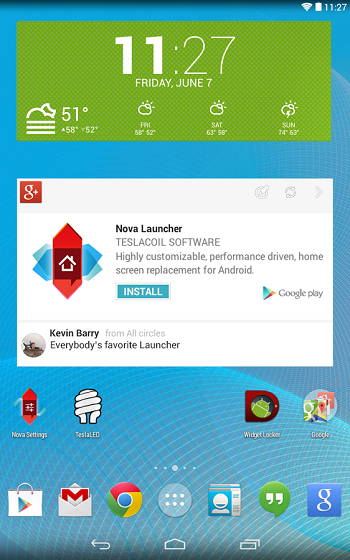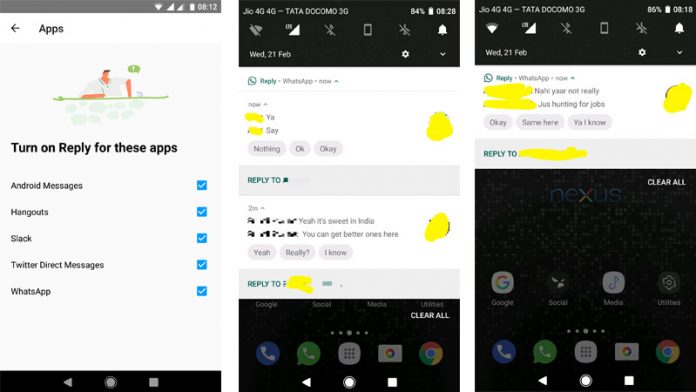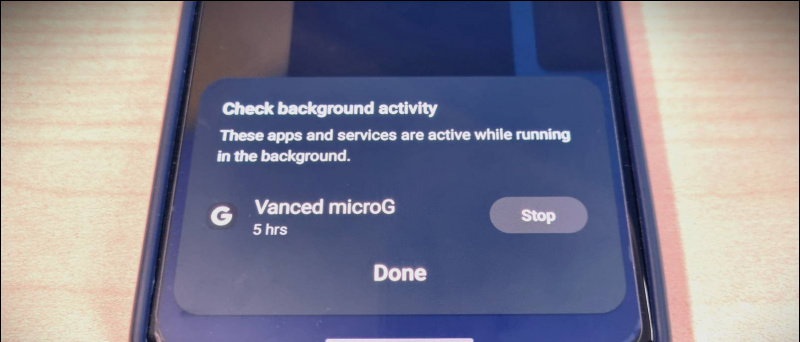Esta guía le mostrará cómo usar su PS Vita como un controlador de juego para su PC.VitaStickUno es una aplicación casera y un complemento de newrcc que permite que tu PS Vita sea reconocida como un controlador de juegos USB para PC. Es una versión modificada de VitaStick por xerpi con características adicionales y estabilidad mejorada. Con VitaStickUno, podrá usar su PS Vita como un controlador de juegos de PC que funciona con sus juegos a la perfección y es perfecto para emuladores que se adaptan mejor al esquema de control simple de PS Vita.
Descargas requeridas:
- VitaStickUno
- JoyToKey (Opcional)
PlayStation Vita con firmware personalizado
- La aplicación VitaStickUno homebrew requiere una PS Vita con CFW como HENkaku o h-otra vez
Cable USB PS Vita
- VitaStick requiere el cable USB para conectar su PS Vita a una PC con Windows para usarlo como un controlador de juegos USB
Instalación de VitaStickUno
- En tu PS Vita, inicia VitaShell y presiona [Seleccione] para entrar en modo FTP
- Introduzca la dirección que se muestra en la PS Vita en el navegador de archivos de su PC, por ejemplo.
ftp://xxx.xxx.x.x:1337 - En el explorador de archivos de su PC, copie
vitastick.skrpxalur0:/tai/carpeta en tu PS Vita - Vaya a la
ux0:y cree una carpeta llamadavpksi aún no existe - Copiar
VitaStickUno.vpkalux0:/vpk/carpeta en tu PS Vita - prensa [Circulo] en tu PS Vita para cerrar la conexión FTP cuando se complete la transferencia
- En VitaShell, vaya a
ur0:->/tai/carpeta - Resaltar
config.txty presione [Cruz] para editar el archivo - Resalte una línea a continuación
*KERNELy presione[Triángulo]->[Insertar línea vacía] - Resalte la línea vacía y presione [Cruz] Para editar
- Introduzca
ur0:tai/vitastick.skprxy presione [Circulo] - prensa [Circulo] para salir del editor y presione [Cruz] Guarda tus cambios
- Vaya a
ux0:->/vpk/luego resalteVitaStickUno.vpk - prensa[Cruz]para instalarlo y confirmar la solicitud de permisos extendidos
- Salga de VitaShell cuando se complete la instalación y reinicie su PS Vita para que se realicen los cambios.
- Si tu no tienes firmware personalizado permanente a través de Ensō , recarga tu exploit
- Lanza la burbuja VitastickUno en tu LiveArea
Configuración de Vita Controller en PC
Tu PS Vita debe reconocerse como un controlador de juego cuando VitaStickUno se está ejecutando, puedes verificar si tus entradas se están registrando correctamente yendo a [Control Panel] -> [Dispositivos e impresoras] . Haga clic con el botón derecho en el icono de PS Vita y seleccione [Configuración del dispositivo de juego]
Hacer clic [Propiedades] en la siguiente ventana para ver y probar las entradas y la configuración de calibración de PS Vita
Tu PS Vita funcionará como un controlador de juego original, por lo que será compatible con la mayoría de los juegos de Windows y Steam desde el primer momento. Sin embargo, algunos títulos más antiguos no son compatibles con los controladores de juegos y deberá vincular las teclas a los botones de su controlador con el JoyTokey aplicación para usar un controlador en estos juegos.
Soluciones de controlador de PS Vita
luz de la luna
- La aplicación Moonlight homebrew de xyzz se puede usar para jugar juegos de PC en tu PS Vita a través del juego remoto usando la tecnología Nvidia GameStream.
Uso a distancia de PS4
- Puedes jugar juegos de PS4 en tu PS Vita usando la función oficial de Uso a distancia
- PS4 Remote Play se puede desbloquear en una consola 5.05 sin iniciar sesión en PSN mediante el Habilitador de PS4 Remote Play
DS4Vita
- ds4vita y ds3vita son complementos que le permiten usar sus controladores PS3 / PS4 para su PS Vita, perfectos para jugar juegos de PSX multijugador en Adrenaline
- ds4vita y ds3vita puedenser descargado e instalado directamente en su Vita usando el Aplicación autoplugin homebrew